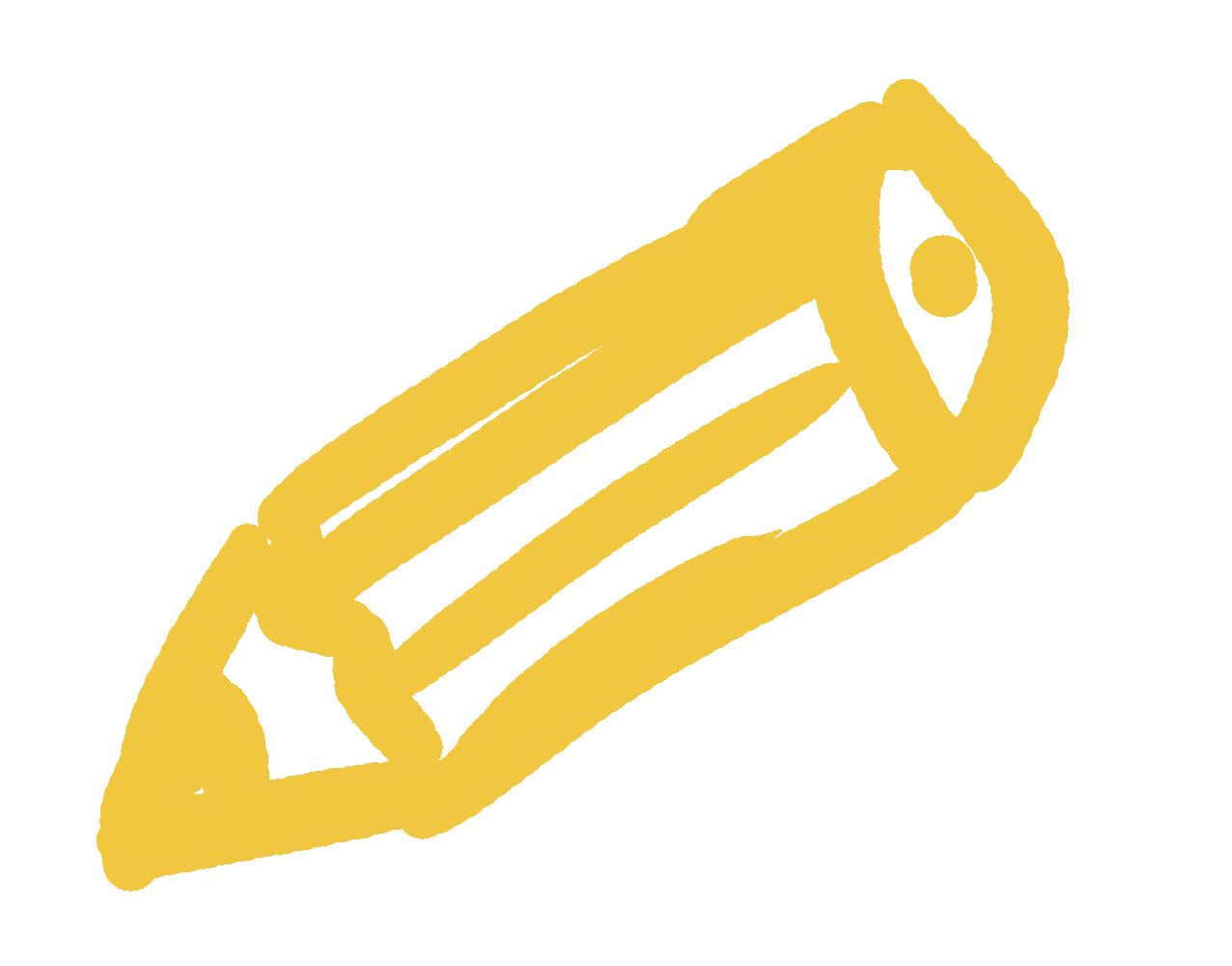
Editer un projet existant
Bonjour et bienvenue sur DanceNote !
Vous êtes chorégraphe ? DanceNote vous permet de clarifier les retours à vos interprètes et de rassembler tous les éléments de votre création.
Vous êtes interprète ? DanceNote vous offre une interface claire pour étudier vos répétitions sous tous les angles et faciliter le travail entre chaque temps en studio.
Les versions sur mobile, sur ordinateur ou sur tablette vous permettent d’accéder n’importe quand et n’importe où à l’ensemble de vos vidéos et autres éléments (musique, etc.). Si vous n’êtes pas encore familier avec la structure du site et avec son fonctionnement, cet article vous aidera à trouver vos repères.
Modifier le nom, la description et l’image associés au projet
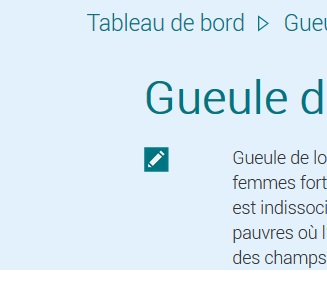 Pour modifier les différentes informations de base associées au projet, il faut être éditeur ou propriétaire de celui-ci.
Pour modifier les différentes informations de base associées au projet, il faut être éditeur ou propriétaire de celui-ci. Sur la page Projet, cliquez sur la crayon situé en dessous du nom du projet. Une fenêtre apparaît en superposition de la page et vous permet de modifier l’ensemble des informations. Afin de sauvegarder les modifications, cliquez sur “Enregistrer les modifications” avant de quitter la page. Pour quitter sans modifier, cliquez sur la croix en haut à droite.
Stocker des fichiers associés à un projet
Pour ajouter des fichiers dans l’espace dédié au projet, cliquez sur le bouton “+” situé dans l’onglet “Fichiers associés” de l’espace Projet. Une fenêtre d’exploration apparaît afin de sélectionner un ou plusieurs fichiers présents sur votre ordinateur.


Inviter quelqu’un à rejoindre votre projet
Naviguez jusqu’à la page Projet. A droite, en-dessous de l’onglet Fichiers, se trouve l’onglet Equipe.
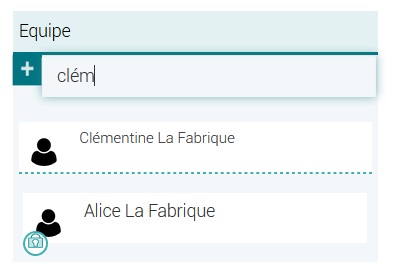 Pour ajouter quelqu’un, cliquez sur le bouton “+” bleu foncé, puis entrez son nom dans la barre de recherche qui apparaît. Si la personne se trouve dans l’espace des inscrits à DanceNote, vous la trouvez dans les différentes suggestions qui se déroulent sous la barre de recherche, et vous pouvez la sélectionner pour l’ajouter directement.
Pour ajouter quelqu’un, cliquez sur le bouton “+” bleu foncé, puis entrez son nom dans la barre de recherche qui apparaît. Si la personne se trouve dans l’espace des inscrits à DanceNote, vous la trouvez dans les différentes suggestions qui se déroulent sous la barre de recherche, et vous pouvez la sélectionner pour l’ajouter directement.
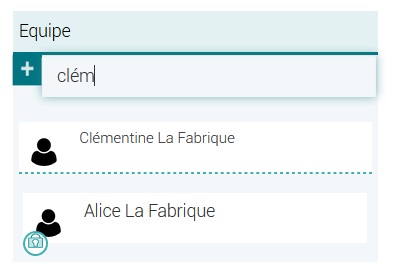 Pour ajouter quelqu’un, cliquez sur le bouton “+” bleu foncé, puis entrez son nom dans la barre de recherche qui apparaît. Si la personne se trouve dans l’espace des inscrits à DanceNote, vous la trouvez dans les différentes suggestions qui se déroulent sous la barre de recherche, et vous pouvez la sélectionner pour l’ajouter directement.
Pour ajouter quelqu’un, cliquez sur le bouton “+” bleu foncé, puis entrez son nom dans la barre de recherche qui apparaît. Si la personne se trouve dans l’espace des inscrits à DanceNote, vous la trouvez dans les différentes suggestions qui se déroulent sous la barre de recherche, et vous pouvez la sélectionner pour l’ajouter directement.
Ajouter des annotations à un tableau
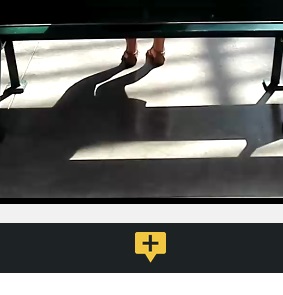 Pour ajouter une annotation, allez à la page Tableau de la vidéo que vous voulez annoter. Cliquez sur l’icône “+” jaune en dessous de la vidéo.
Une fenêtre apparaît :
Pour ajouter une annotation, allez à la page Tableau de la vidéo que vous voulez annoter. Cliquez sur l’icône “+” jaune en dessous de la vidéo.
Une fenêtre apparaît :
- Annotation écrite : tapez le texte voulu dans la plage de saisie apparue.
- Annotation audio : sélectionnez le fichier audio à ajouter au temps sélectionné.
- Annotation image : sélectionnez l’image à ajouter au temps sélectionné.
 (i) Ajustez la durée de l’annotation en indiquant le temps de début ou le temps de fin de l’annotation. Par défaut, la durée d’une annotation est de 10 secondes.
(i) Ajustez la durée de l’annotation en indiquant le temps de début ou le temps de fin de l’annotation. Par défaut, la durée d’une annotation est de 10 secondes.Cliquer sur ajouter vous permet d’enregistrer l’annotation, elle s'affiche désormais au temps programmé ! Vous pouvez la modifier en cliquant sur le crayon lorsqu’elle apparaît.